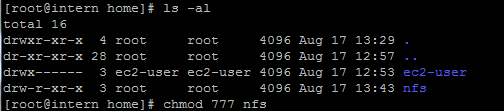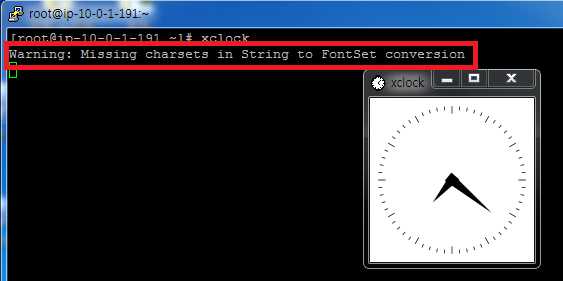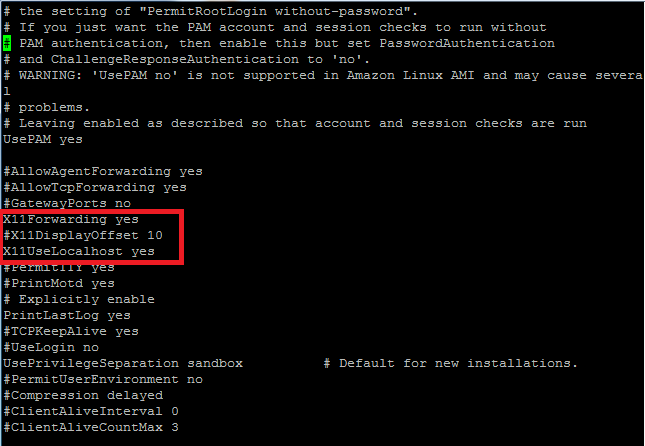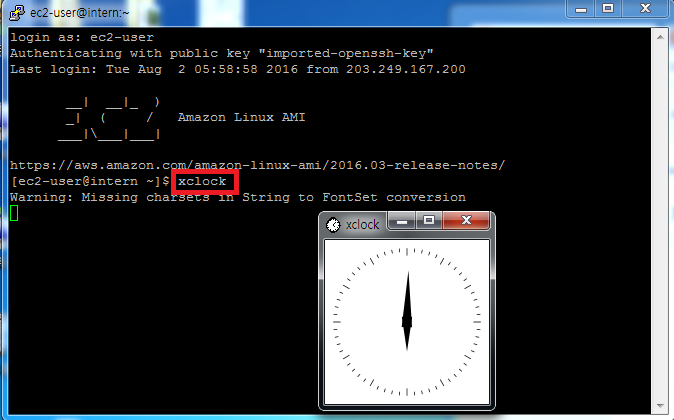리눅스 crontab은 특정 시간에 특정 작업을 수행시키는데 사용된다.
1. crontab 기본
# crontab -e
-> 크론탭 설정
# crontab -l
-> 크론탭 설정 확인
# crontab -d
-> 크론탭 삭제
* * * * * ls -al
-> 기본 사용법 " * * * * * 시간에 ls -al 명령어를 실행한다."
2. 주기 결정
* * * * *
분(0-59) 시간(0-23) 일(1-31) 월(1-12) 요일(0-7)
3. 주기별 예제
3.1. 매분 실행
# 매분 test.sh 실행
* * * * * /home/script/test.sh
3.2. 특정 시간 실행
# 매주 금요일 오전 5시 45분에 test.sh 를 실행
45 5 * * 5 /home/script/test.sh
3.3. 반복 실행
# 매일 매시간 0분, 20분, 40분에 test.sh 를 실행
0,20,40 * * * * /home/script/test.sh
3.4. 범위 실행
# 매일 1시 0분부터 30분까지 매분 tesh.sh 를 실행
0-30 1 * * * /home/script/test.sh
3.5. 간격 실행
# 매 10분마다 test.sh 를 실행
*/10 * * * * /home/script/test.sh
3.6. 조금 복잡하게 실행
# 5일에서 6일까지 2시,3시,4시에 매 10분마다 test.sh 를 실행
*/10 2,3,4 5-6 * * /home/script/test.sh
4. cron 사용 팁
- 한 줄에 하나의 명령만 쓴다.
- 주석을 사용한다. ( ex. #----( 내용 )----# )
5. cron logging
* * * * * /home/script/test.sh > /home/script/test.sh.log 2>&1
6. crontab 백업
crontab -l > /home/bak/crontab_bak.txt
50 23 * * * crontab -l > /home/bak/crontab_bak.txt
[출처]
http://jdm.kr/blog/2